

By Adela D. Louie, Son Güncelleme: 27/08/2019
一旦你的Mac上存儲空間不足,你就會開始體驗它運行緩慢或者你可能遇到的其他一些問題。 現在,為了你能夠 釋放Mac上的空間,您將需要刪除不再需要的所有文件。
如何在Mac上騰出空間? 好吧,答案就在這裡,因為我們將為您提供一些技巧,為您提供更多空間來為您的新文件和實際需要的其他數據騰出空間。
部分1:如何在Mac上騰出空間的提示部分2:如何在Mac上騰出空間最快,最有效的方式第3部分:結論
人們也讀如何在Mac的瀏覽器上刪除自動填充如何在Mac上清除Chrome上的緩存
既然你想知道如何在Mac上騰出空間,那麼我們將向你展示一些你可以做的有用技巧。 這些技巧可以為您提供更多空間,同時讓您的Mac運行得更好。
在吃掉房間時,最大的罪魁禍首之一是你的Mac是你的下載文件夾。 此文件夾被視為完全浪費空間,因為它只包含臨時文件。 你把它們放在Mac上的時間越長,實際吃的空間就越大。
這是因為您在Mac上下載的所有內容都保留在“下載”文件夾中。 這還包括通過其他應用和電子郵件發送給您的一些文件。

這就是為什麼你需要清理你的下載文件夾的原因 在你的Mac上騰出空間。 一旦你進入你的下載文件夾,你會驚訝地發現你現在可能會看到大量的下載文件完全沒用。 所以進入該文件夾並開始清理它。 這樣,您就可以再次在Mac上獲得更多空間。
大多數Mac用戶喜歡在Mac上下載許多應用程序,最終不再使用它們。 因此,如果您是那些有這種習慣的人之一,那麼您最好確保查看您擁有的所有應用程序,看看您是否還需要它們。
您不再在Mac上使用的應用程序應該被刪除一次,因為它們只是坐在那裡佔用Mac上的空間。 有了它,您可能還想考慮從Mac卸載它們。
但是,卸載Mac上的應用程序不僅僅是將應用程序圖標拖到垃圾箱中。 您還需要找到該應用程序附帶的所有相關文件。 因為如果沒有,那麼他們仍將繼續佔用Mac上的空間。 這樣,您將需要瀏覽Library文件夾,以便能夠找到與要從Mac中刪除的應用程序關聯的所有文件。
如果在任何情況下您實際上在Mac上使用最新的照片應用程序,同時您也在使用iPhoto,那麼這只能意味著您在Mac中存儲了一些重複的照片。
由於照片是Mac上消耗大量空間的文件之一,因此擁有重複的照片會變得非常煩人。 這是因為您必須確保Mac上每張照片只有一份副本。 並且重複可能會導致Mac更快地耗盡空間。
這就是為什麼你應該考慮檢查你在Mac上的所有照片沒有任何重複。 這意味著您將需要瀏覽所有照片,以確保您能夠找到所有重複項。 一旦你找到它們,那麼你可以繼續將它們從你的Mac中刪除。
這可能聽起來有點滑稽,但這實際上是你在Mac上騰出空間的重要因素。 當您整理桌面並刪除不需要的所有內容時,它會使您的Mac看起來更好,同時,它可以讓您的Mac運行速度比平常快一些。
如果您願意,清理垃圾是最基本的部分 在你的Mac上騰出空間。 事實是,一旦你在Mac上移動了一些文件或應用程序,它們就還沒有從你的Mac上完全刪除。 您在垃圾箱中的內容仍然存在,並且仍在佔用Mac上的空間。
因此,作為額外提示,您應該養成一段時間清理垃圾箱的習慣。 但是你必須記住,一旦你刪除垃圾桶上的所有物品,那就意味著他們無法恢復它們。 因此,請確保檢查所有您必須查看的項目是否還有一些您仍需要的文件。
現在,除了我們之前提到的提示之外,還有另一種方法可供您使用 在Mac上騰出更多空間。 此外,這種方法可以為您節省更多的時間和精力來清理Mac。
這種方法是使用Mac清理器,它足以清除所有文件,甚至是完全脫離Mac的應用程序。 最值得推薦的工具是使用 FoneDog PowerMymac.
眾所周知,FoneDog PowerMyMac是最好的Mac Cleaner應用程序,您可以使用它來清理Mac並為更重要的文件和應用程序騰出更多空間。 FoneDog PowerMyMac確實是一個功能強大的Mac應用程序,您應該使用它,因為它被認為是一個多功能的應用程序。
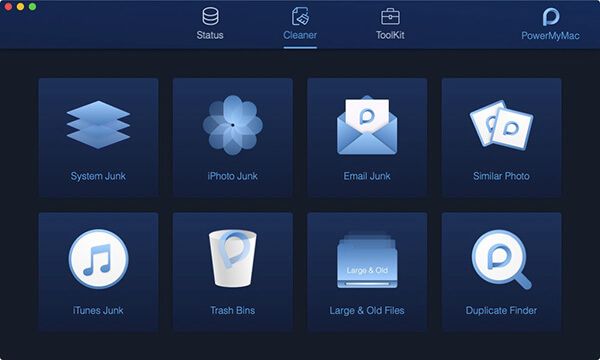
該程序將允許您使用它成為您想要的任何東西。 它可以成為Mac清理器,卸載程序,秘密管理程序,性能監視器等。 感謝FoneDog PowerMyMac,只需點擊一下按鈕即可清理Mac。
現在,為了讓您能夠了解FoneDog PowerMyMac的工作原理,讓我們向您展示如何清理系統垃圾。
您在Mac上的系統垃圾是那些文件,如係統緩存,應用程序緩存,用戶日誌,系統日誌,以及您的本地化。 因此,讓我們繼續進行清潔過程。
您需要做的第一件事是您可以通過FoneDog下載PowerMyMac。 一旦下載完成,您就可以在Mac上安裝它。
在Mac上成功安裝FoneDog PowerMyMac後,您可以繼續啟動它。 如果您要注意其主頁,則會提供一些信息,例如磁盤使用情況,內存使用情況以及CPU性能。
一旦你現在知道你的Mac的系統狀態,那麼你可以繼續選擇你想要的模塊。 所以你需要做的就是點擊Cleaner模塊,開始清理你的Mac。
一旦您選擇了該模塊,FoneDog PowerMyMac將顯示一個選項列表,您可以在清理Mac時選擇這些選項。 從屏幕上顯示的選項列表中,您現在可以繼續選擇System Junk。
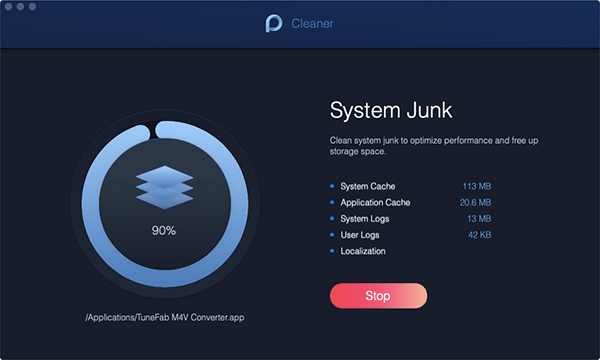
從列表中選擇System Junk後,FoneDog PowerMyMac將要求您讓它掃描您的Mac。 通過這種方式,FoneDog PowerMyMac將能夠找到Mac上的所有系統容器。 因此,要啟動掃描過程,請繼續並單擊“掃描”按鈕。
然後開始掃描程序。 您現在需要做的就是等到該過程完成。 一旦完成,您將收到通知。
然後,一旦您在屏幕左側看到一個完整的圓圈,這只表示掃描過程已完成。 那麼到那時,您現在可以查看結果了。 您只需單擊“查看”按鈕即可。
點擊View按鈕後,FoneDog PowerMyMac將顯示屏幕左側的類別文件夾列表。 類別表示為系統緩存,應用程序緩存,系統日誌,用戶日誌和本地化。
從這些類別中,您可以繼續並單擊其中一個。 然後,文件夾包含的所有文件將顯示在屏幕的右側。 這些是您擁有的緩存。 因此,從這裡開始,您現在需要做的就是選擇要從Mac中刪除的所有文件。
選擇要從Mac中刪除的所有文件後,您現在可以繼續進行清理過程。 從這裡開始,您只需單擊屏幕右下角的“清理”按鈕即可。
注意:在某些情況下,FoneDog PowerMyMac將要求您輸入密碼。
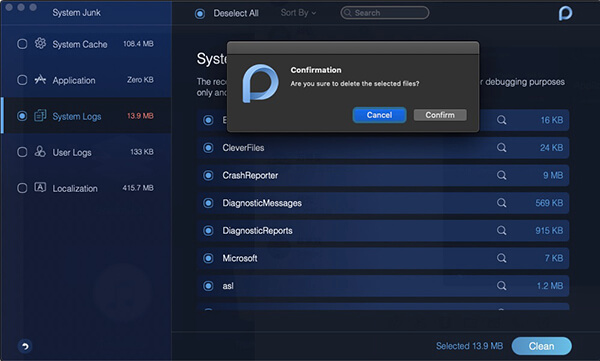
然後,繼續並確認即將進行的清潔過程。 為了讓您這樣做,您只需要點擊彈出菜單中的確認按鈕即可。 然後開始清潔過程。
這樣吧。 一旦您的Mac上的清潔過程完成,您就可以重新獲得Mac之前的空間。 這被認為是我新娘的車。
通過使用FoneDog PowerMyMac,你不能只是 在你的Mac上騰出空間,但您也可以使用它來卸載Mac上的任何應用程序,並刪除Mac中不再需要的所有文件。 這樣您就可以輕鬆地立即清理Mac。
在Mac上騰出更多空間 實際上並不是一項非常艱鉅的任務。 您需要擁有的是處理事物的正確知識以及從Mac中刪除到垃圾箱所需的內容。 只需按照我們上面提供的提示操作即可。
但如果您想以最簡單,最快捷的方式清理Mac,那麼您可以繼續使用FoneDog PowerMyMac。 只需單擊一下按鈕,該程序一定會刪除Mac上的所有文件或應用程序。
FoneDog PowerMyMac將能夠以您想要清理房屋的任何方式為您提供幫助。 這是因為它實際上可以成為你想要的任何東西。
Hinterlassen Sie einen Kommentar
Yorumlamak
Popüler makaleler
/
BİLGİLENDİRİCİLANGWEILIG
/
basitKOMPLİZİERT
Vielen Dank! Merhaba, Sie die Wahl:
Excellent
Değerlendirme: 0 / 5 (dayalı 0 yorumlar)